Criar um fluxo no Wevo iPaaS
Um fluxo é um padrão de integração que reúne dois sistemas distintos usando conectores e ferramentas em uma sequência específica. O fluxo mostra visualmente uma série de etapas indicando onde os dados entram e saem, bem como o que acontece com os dados em cada uma das etapas, incluindo suas transformações e regras de negócios. Cada conector tem suas próprias ações, e é importante que você saiba exatamente o que eles fazem ao construir seus fluxos, pois é através deles que os procedimentos de manipulação de dados ocorrerão. Quando uma operação é implementada no Wevo, cada processo de integração é representado por um fluxo.
Os fluxos precisam de um início e um fim claros. O início é sempre um gatilho que determina como a integração começa, e o fim pode ser uma ação ou uma ferramenta que será o último passo do fluxo.
O primeiro passo para construir um fluxo é definir as configurações sobre como, quando e onde seu processo será executado. Siga os passos abaixo.
Criação de fluxo
Quando você acessar o Monitor de Fluxo, clique em Criar Fluxo no canto superior direito da tela.
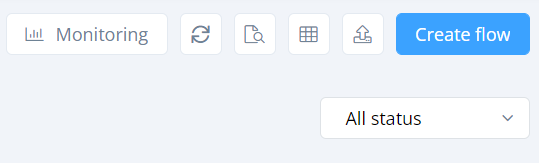
Na tela que será exibida, algumas informações precisam ser fornecidas:
-
Nome: Insira um nome para identificar o fluxo.
Nota
Use um nome de fluxo descritivo que inclua os nomes dos endpoints sendo utilizados e as ações que estão sendo realizadas para ajudar na identificação do fluxo no futuro.
O fluxo ilustrado abaixo cria um novo cartão no Trello com base nas informações obtidas do Postman.
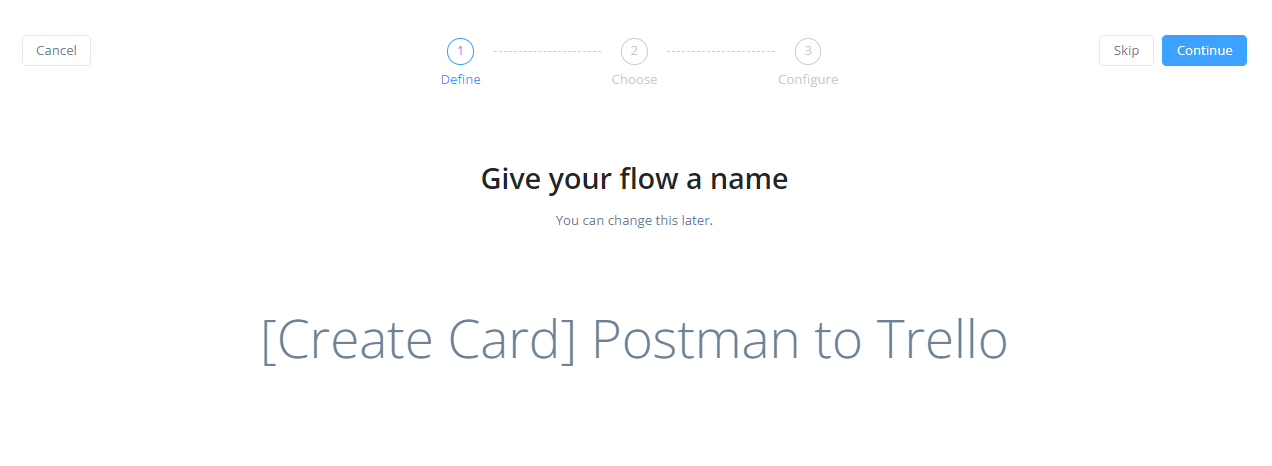
Clique em Continuar para passar para o próximo passo.
-
Gatilhos: Um gatilho é o início do seu fluxo, que determina o que o inicia. Existem algumas possibilidades para escolher, listadas abaixo:
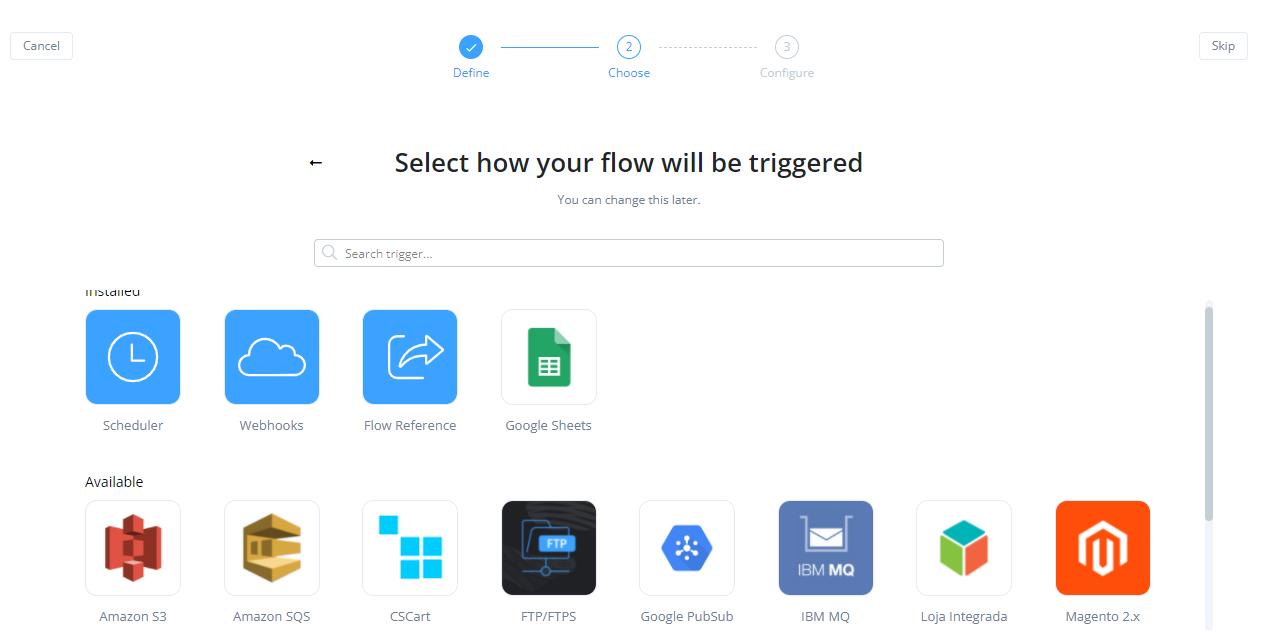
-
Agendador: Esta opção permite que você inicie seu fluxo em horários predeterminados ou personalizados. Escolha esta opção se você quiser que seu fluxo seja executado periodicamente. Se você escolher esta opção, os seguintes campos precisarão ser configurados:
-
Frequência de Execução: Use o menu para selecionar o intervalo de tempo entre execuções separadas.
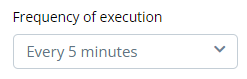
-
Tempo Limite: Use o menu para selecionar a quantidade de tempo que o fluxo terá para executar todas as suas ações. Uma vez que o tempo limite expire, quaisquer ações restantes serão concluídas com um erro.
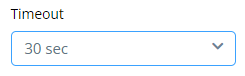
-
Avançado: Escolha o tipo de pod que seu fluxo terá. Para saber mais sobre pods, veja Gerenciamento de pods.

-
Desativar Registro de Entrada/Saída de Todas as Ações: Quando esta opção estiver ativada, os dados de entrada e saída não serão registrados para o fluxo. Por padrão, esta opção está desativada.
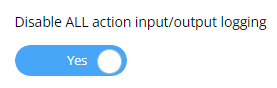
-
-
Webhook: Esta opção de gatilho significa que você criará uma API que permanecerá disponível para ser consumida por aplicativos externos que ativam métodos configuráveis para enviar informações durante as solicitações. Se você escolher esta opção, precisará configurar os seguintes campos:
-
Caminho: Insira um caminho para personalizar a URL da sua API. Uma vez que você insira um Caminho, ele será anexado à URL base. Você pode ver o resultado final no campo Pré-visualização abaixo. Aqui, você também pode trabalhar com parâmetros de rota, caso queira atribuí-los à URL da API. O parâmetro de rota pode ser atribuído com a sintaxe
${}, com os parâmetros inseridos entre as chaves: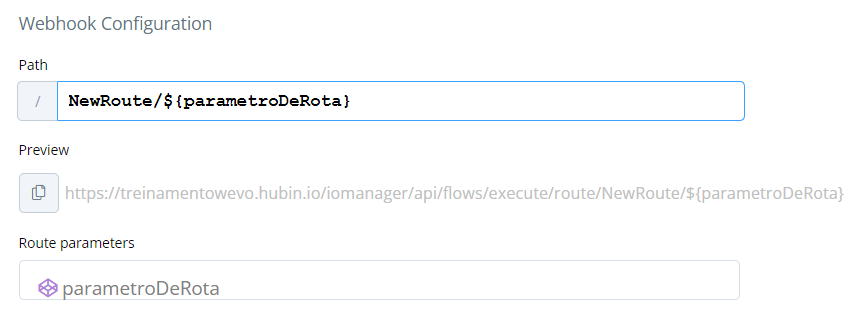
-
Métodos: Escolha qual método será usado para receber as solicitações da API. Mais de um método pode ser selecionado. Saiba mais sobre este tópico em Verbos da API.

-
Tempo Limite: Use o menu para selecionar a quantidade de tempo que o fluxo terá para executar todas as suas ações. Uma vez que o tempo limite expire, quaisquer ações restantes serão concluídas com um erro. Fluxos do tipo webhook podem ter um tempo limite máximo de 30 segundos.
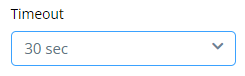
-
Múltiplas Solicitações: Quando ativado, a API poderá receber mais de uma solicitação em paralelo, o que significa que enquanto uma execução de fluxo está em andamento, outras solicitações podem ser aceitas.
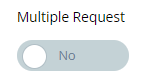
-
Avançado: Escolha o tipo de pod que seu fluxo terá. Para saber mais sobre pods, veja Gerenciamento de pods.

-
Desativar Registro de Entrada/Saída de Ação: Quando esta opção está ativada, os dados de entrada e saída não são registrados para o fluxo. Por padrão, esta opção está desativada.
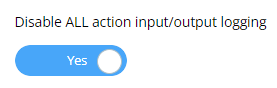
-
-
Referência de Fluxo: A referência de fluxo é um tipo de gatilho que inicia a execução do fluxo quando outro é iniciado, seja de forma síncrona ou assíncrona. No entanto, é necessário que o fluxo de origem contenha a ferramenta Referência de fluxo assíncrona ou Referência de fluxo síncrona.
Para usar a referência de fluxo, configure estes campos:
-
Tempo Limite: Use o menu para selecionar a quantidade de tempo que o fluxo terá para executar todas as suas ações. Uma vez que o tempo limite expire, quaisquer ações restantes serão concluídas com um erro.
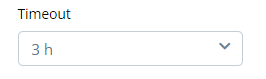
-
-
Gatilho de Evento: Um gatilho de evento inicia seus fluxos automaticamente em tempo real quando eventos específicos ocorrem em seus sistemas conectados, como quando um registro é inserido. Gatilhos de evento eliminam a necessidade de um agendador ou um gatilho de API. Para saber mais, veja Gatilhos de evento.
-
-
Continuar: Após escolher um gatilho, clique em Continuar no canto superior direito para avançar para a próxima etapa. Você será redirecionado para a tela de design do fluxo, onde poderá começar a construir sua integração. Veja Design de Fluxo para saber mais.